SolidWorks边界切除命令用到的不多,所以大家只要知道有这么一个命令即可。边界切除是指在轮廓之间双向移除材料来切除实体模型。用户可通过以下方式执行【放样凸台/基体】命令:
•单击【特征】工具栏上的【边界切除】按钮.
•在菜单栏执行【插入】|【切除】|【边界】 命令。
【边界切除】面板中各选项组中选项的含义如下:
•【方向1】选项组:从一个方向设置。
曲线列表框:确定用于以此方向生成边界特征的曲线。选择要连接的草图曲线、面或边钱。边界特征根据曲线选择的顺序而生成。
上移和下移:用于调整曲线的顺序。
【方向2】选项组:选项与上述的【方向1】选项组相同。两个方向可以相互交换,无论选择曲线为方向1还是方向2,都可以获得相同的结果.
【选项与预览 】 选项组:通过设置选项来预览。
合并切面:如果对应的线段相切,则会使所生成的边界特征中的曲线保持相切。
拖动草图:激活拖动模式。在编辑边界特征时,您可从任何己为边界特征定义了轮廓线的3D草图中拖动3D草图线段、点或基 所示。
准面.
撤销草图拖动:撤销先前的草图拖动并将预览返回到其先前状态。您可撤销多个拖动和尺寸编辑。
显示预览:显示边界特征的上色预览。取消选中此复选框可只查看曲线。
以上就是主要的参数介绍,大家做一个了解,下面溪风老师简单动态演示一下:


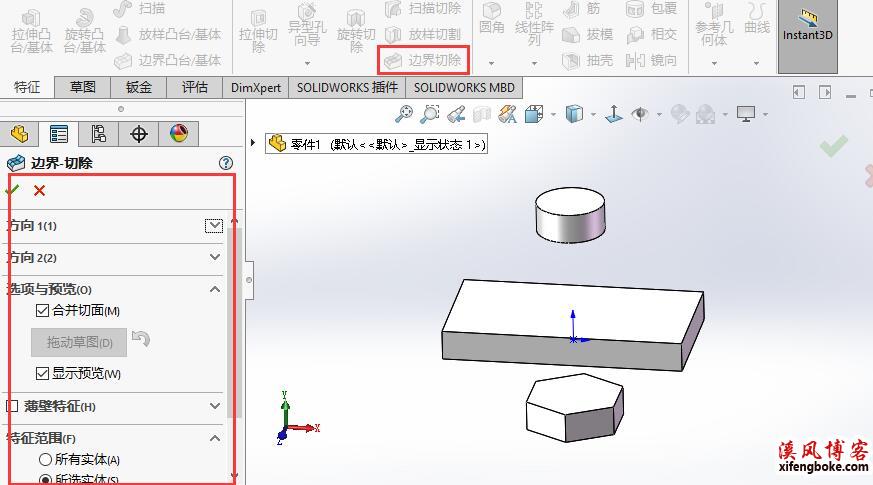



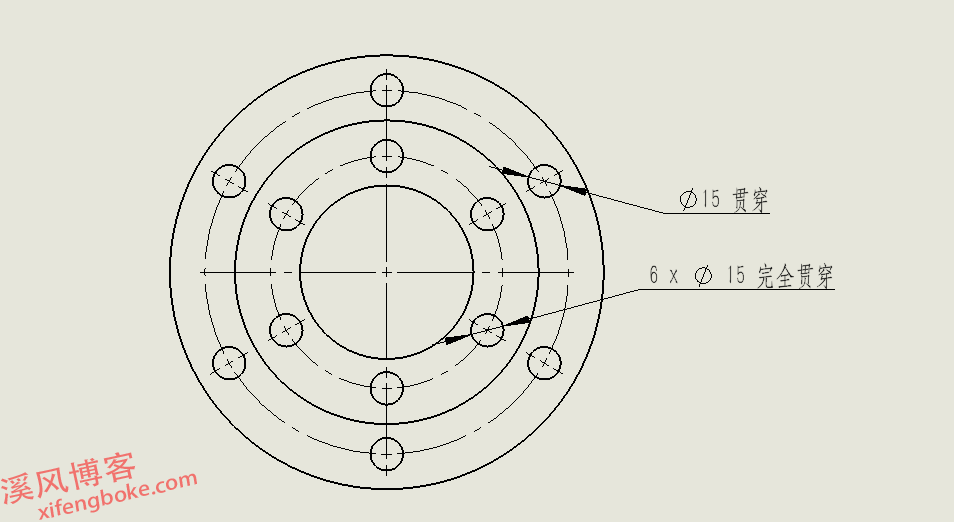
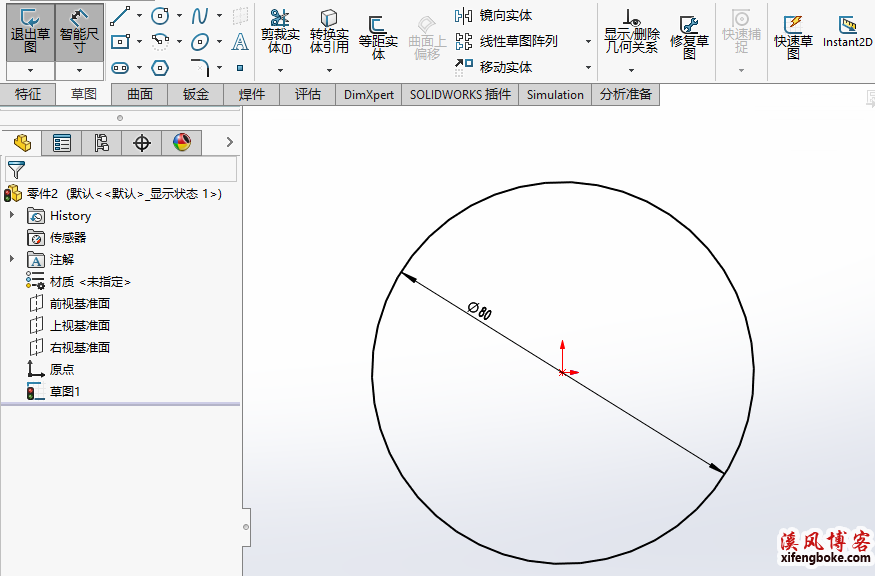
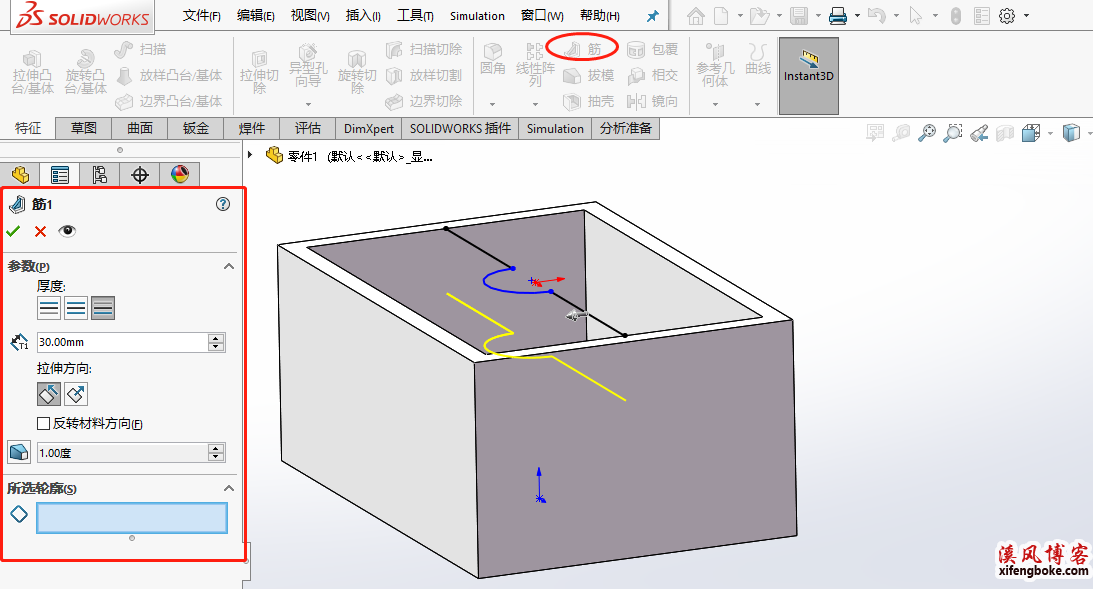
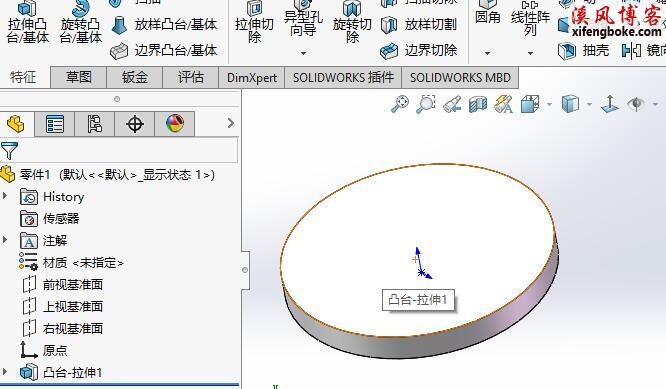
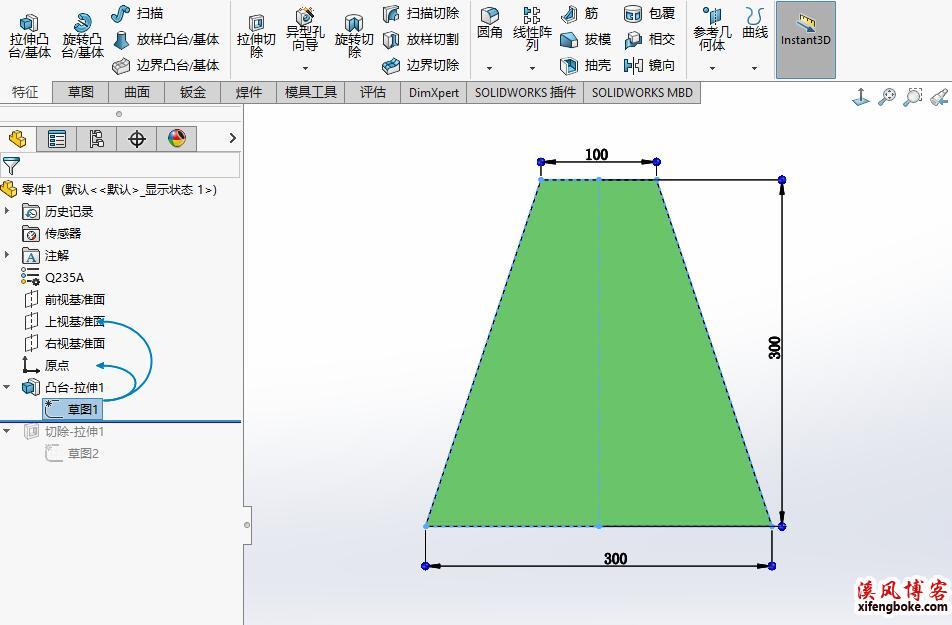
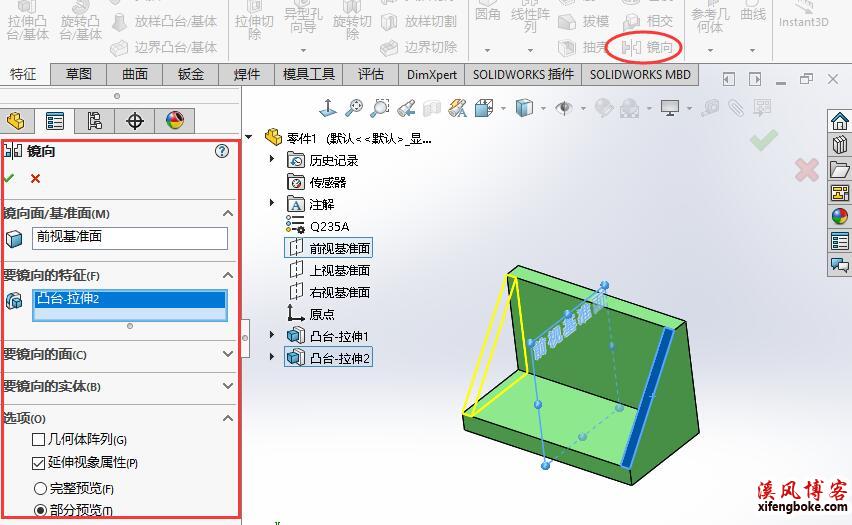
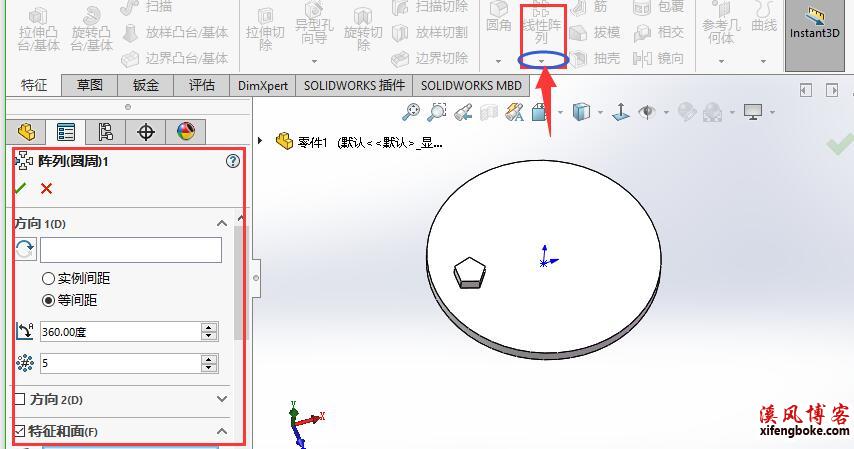


发表评论